Bạn đang muốn tham gia vào cộng đồng game thủ trên Steam nhưng chưa biết bắt đầu từ đâu? Đừng lo, bài viết dưới đây của Điện Thoại Giá Kho sẽ hướng dẫn cách tạo tài khoản Steam từng bước siêu chi tiết, cập nhật mới nhất năm 2025, giúp bạn dễ dàng sở hữu một tài khoản để tải game, kết nối bạn bè và khám phá thế giới giải trí hấp dẫn.
Xem nhanh
Tìm hiểu về Steam là gì?
Steam là một nền tảng phân phối game bản quyền hàng đầu thế giới, được phát triển bởi Valve Corporation. Đây là nơi quy tụ hàng triệu game thủ toàn cầu với kho trò chơi khổng lồ, từ các tựa game miễn phí đến những bom tấn AAA đình đám. Không chỉ là nơi để mua và chơi game, Steam còn cung cấp nhiều tính năng hữu ích như lưu trữ đám mây, cập nhật game tự động, kết nối cộng đồng, phát trực tiếp (livestream), và hỗ trợ mod vô cùng phong phú.
Để sử dụng được tất cả những tiện ích đó, người dùng cần có một tài khoản cá nhân. Đây cũng là lý do khiến nhiều người quan tâm đến cách tạo tài khoản Steam để bắt đầu khám phá thế giới game chất lượng và an toàn. Dù bạn là người mới tiếp cận nền tảng này hay đã quen thuộc với các hệ thống game online, việc đăng ký tài khoản Steam rất đơn giản và hoàn toàn miễn phí.

Cách tải Steam về máy tính chi tiết nhất
Nếu bạn đang chuẩn bị bước vào thế giới game bản quyền trên Steam, thì việc đầu tiên trước khi thực hiện cách tạo tài khoản steam là cài đặt phần mềm Steam về máy tính của mình. Dưới đây là các bước cài đặt chi tiết, được viết lại theo phong cách đơn giản, dễ làm theo – đặc biệt là dành cho người mới.
Bước 1: Hãy mở trình duyệt và truy cập vào trang chủ của Steam tại địa chỉ: https://store.steampowered.com. Ở góc trên bên phải, bạn sẽ thấy nút “Install Steam” – hãy nhấn vào đó để bắt đầu.
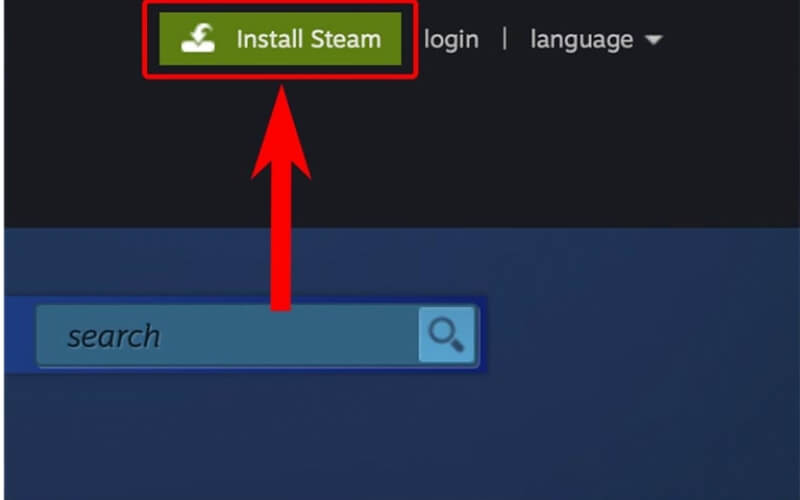
Bước 2: Khi giao diện mới hiện ra, bạn sẽ thấy hai biểu tượng: một dành cho Windows, một dành cho macOS.
- Nếu bạn dùng Windows, hãy nhấn vào biểu tượng Windows.
- Nếu bạn đang sử dụng MacBook, hãy chọn biểu tượng hình quả táo Apple.
(Bài viết này được thực hiện trên MacOS để minh họa.)
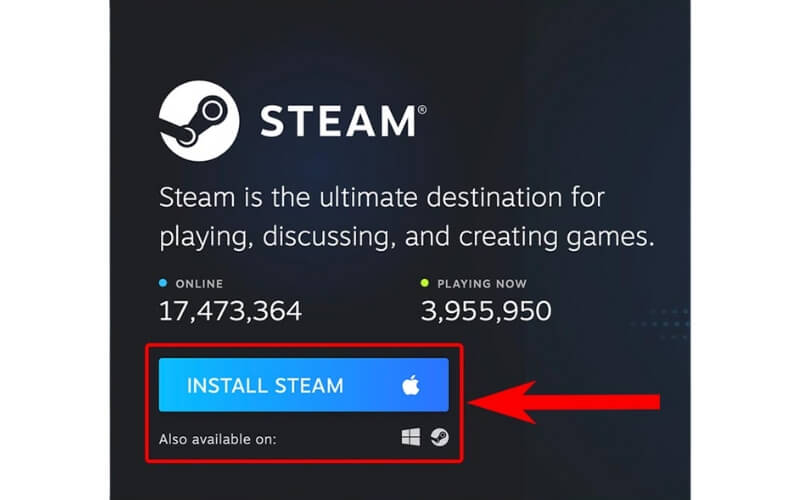
Bước 3: Sau khi tải xong, hãy nhấp đôi vào tệp cài đặt Steam mà bạn vừa tải về trong mục Downloads (Tải về).
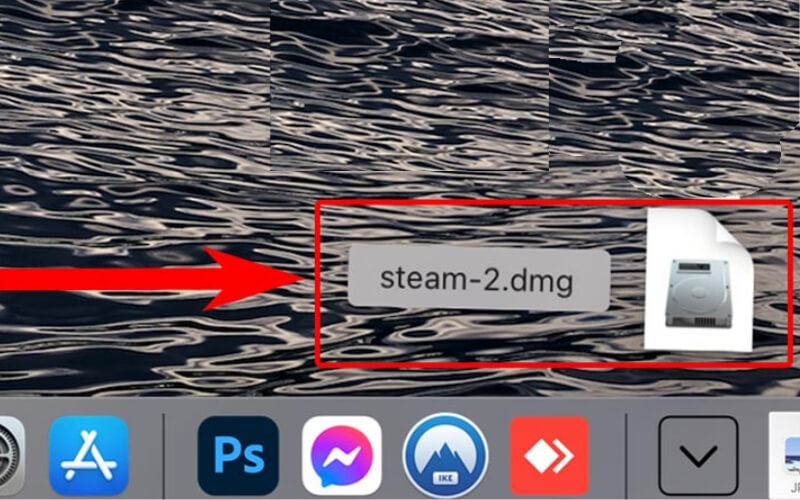
Bước 4: Một cửa sổ cài đặt sẽ hiện ra và bạn chỉ cần kéo biểu tượng Steam vào thư mục Applications (Ứng dụng) là xong bước này.
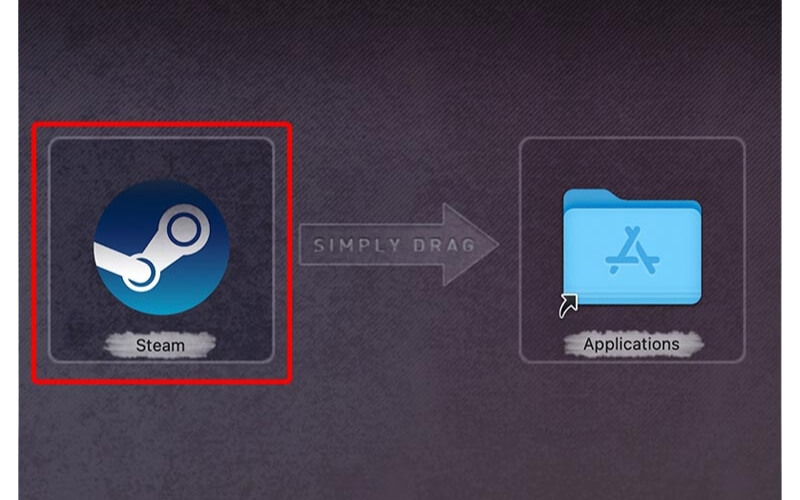
Bước 5: Nhấn tổ hợp phím Command + Space để mở Spotlight Search. Nhập từ khóa “Steam” vào thanh tìm kiếm, sau đó chọn vào biểu tượng ứng dụng Steam hiển thị bên dưới.
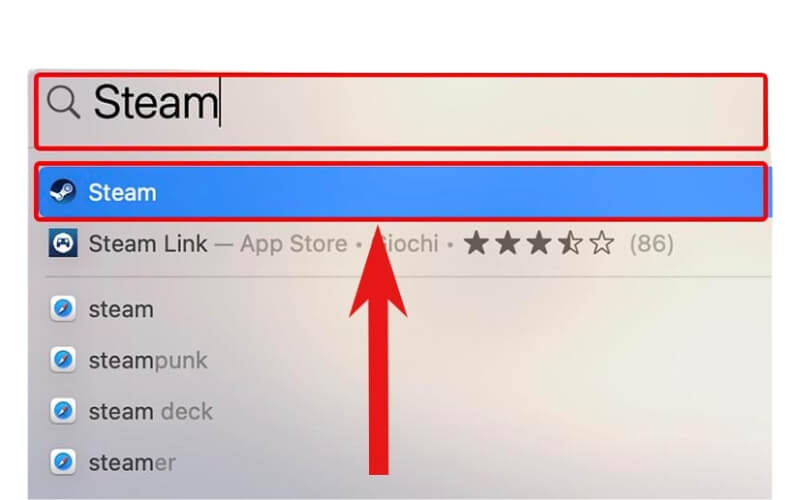
Bước 6: Khi biểu tượng ứng dụng hiện ra, hãy nhấn Open để khởi động Steam. Vậy là bạn đã cài đặt thành công.
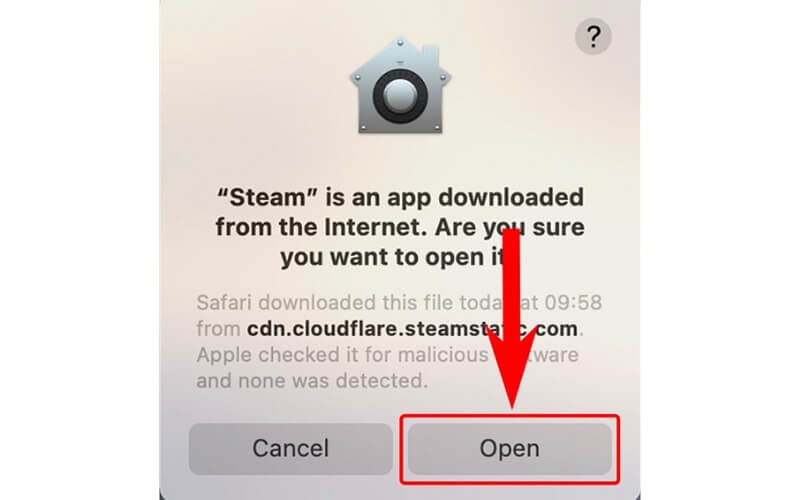
Lưu ý: Nếu bạn đang tìm hiểu cách tạo tài khoản Steam, hãy tiếp tục theo dõi phần hướng dẫn tiếp theo chúng mình sẽ chỉ bạn từng bước để tạo tài khoản và bắt đầu tải game ngay sau khi cài xong Steam nhé!
Hướng dẫn cách tạo tài khoản Steam
Nếu bạn đang háo hức muốn khám phá thế giới game bản quyền trên Steam, việc đầu tiên cần làm chính là đăng ký cho mình một tài khoản cá nhân. Đừng lo nếu bạn chưa từng thao tác trước đây chỉ cần làm theo 4 bước dưới đây là bạn đã sẵn sàng để bước vào “vũ trụ game” của Steam rồi!
Bước 1: Trước hết, bạn hãy mở trình duyệt và vào trang tạo tài khoản chính thức của Steam tại: https://store.steampowered.com/join. Đây là nơi bạn bắt đầu quá trình tạo tài khoản mới.
Bước 2: Tại giao diện đăng ký:
- Nhập địa chỉ email của bạn và xác nhận lại lần nữa để đảm bảo chính xác
- Lựa chọn quốc gia cư trú từ danh sách có sẵn
- Hoàn tất phần xác thực CAPTCHA để xác nhận bạn không phải robot
- Cuối cùng, tích chọn vào ô đồng ý với các điều khoản và chính sách của Steam, rồi bấm Tiếp tục để chuyển sang bước kế tiếp.
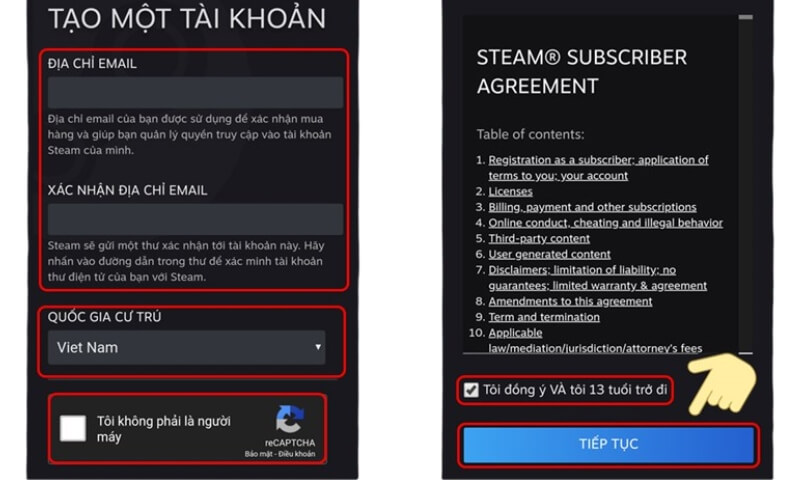
Bước 3: Hệ thống sẽ gửi một email xác nhận đến địa chỉ bạn vừa đăng ký. Mở hộp thư, tìm đến email từ Steam và nhấn nút “Create My Account” để hoàn tất bước xác thực.
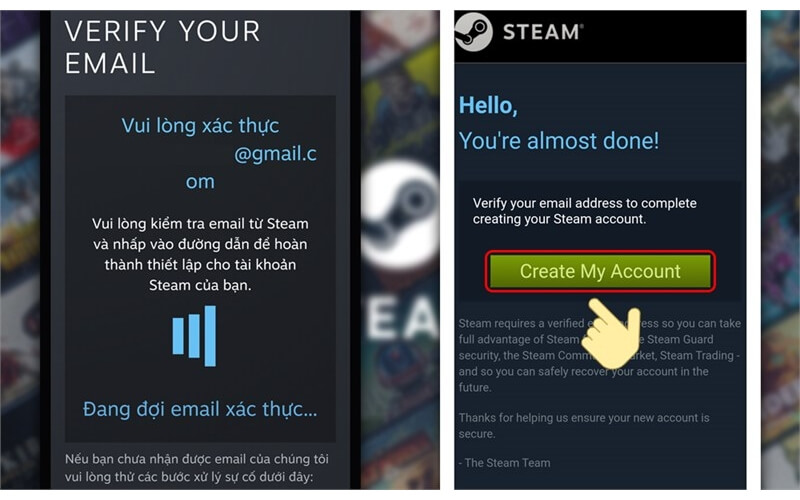
Bước 4: Sau khi xác thực email thành công, bạn sẽ được chuyển đến phần đặt tên tài khoản và mật khẩu đăng nhập. Hãy chọn một tên người dùng độc đáo và nhập mật khẩu bảo mật, sau đó xác nhận lại một lần nữa.
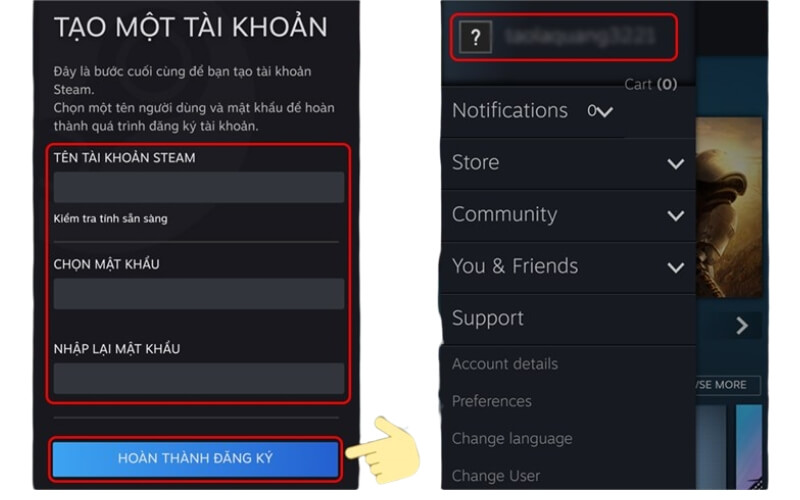
Nhấn Hoàn tất đăng ký để kết thúc. Ngay sau đó, tài khoản của bạn sẽ được tự động đăng nhập vào trang chủ Steam. Giờ thì bạn đã có thể tải và chơi những tựa game yêu thích rồi.
Cách mua game trên Steam chỉ qua vài bước
Bạn đã “kết” một tựa game nào đó trên Steam nhưng chưa biết cách mua? Đừng lo! Sau khi tìm hiểu “cách tạo tài khoản steam”. Dưới đây là hướng dẫn từng bước cực kỳ đơn giản giúp bạn nhanh chóng sở hữu tựa game yêu thích chỉ trong vài cú nhấp chuột.
Bước 1: Trước tiên, hãy tìm đến trò chơi bạn muốn sở hữu. Khi đã ưng ý rồi, bạn chỉ cần nhấn vào nút “Add to Cart” (Thêm vào giỏ hàng) để bắt đầu quá trình mua game.
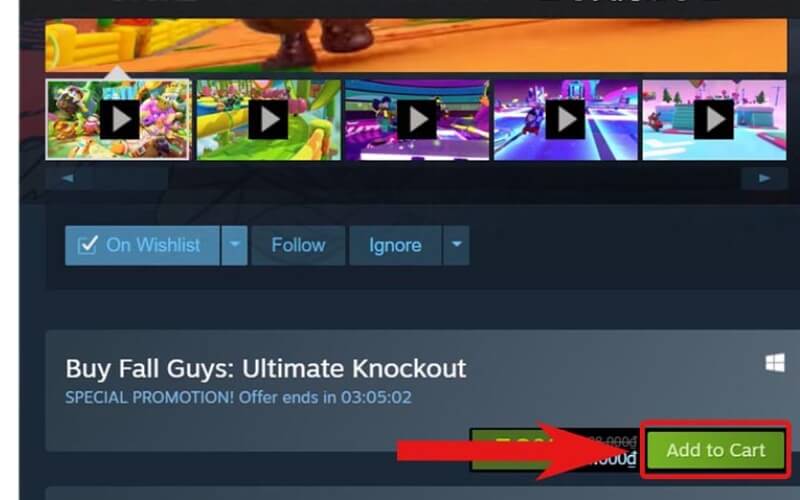
Bước 2: Ngay sau đó, Steam sẽ hỏi bạn muốn mua game này cho chính mình hay gửi tặng người khác.
- Chọn “Purchase for myself” nếu bạn muốn tự chơi.
- Chọn “Purchase as a gift” nếu muốn gửi tặng đến tài khoản của bạn bè một món quà bất ngờ siêu dễ thương.
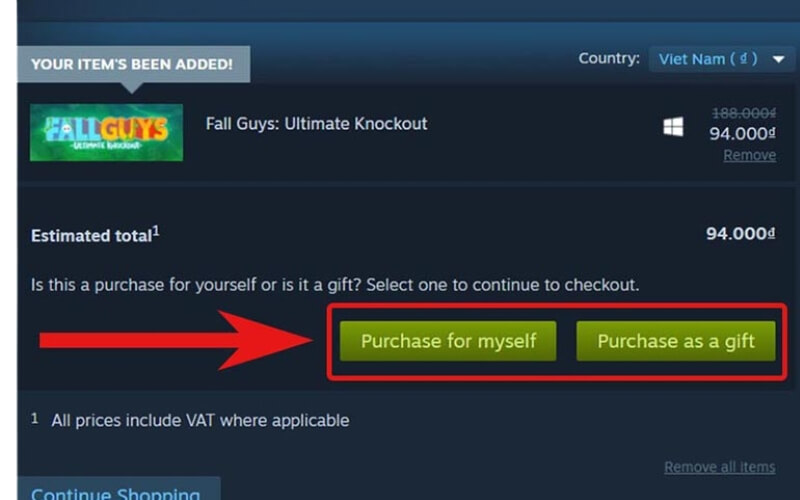
Bước 3: Steam hỗ trợ nhiều hình thức thanh toán khác nhau. Bạn hãy chọn phương thức phù hợp với mình. Trong ví dụ này, mình sử dụng thẻ Visa để thanh toán. Sau đó, nhấn “Continue” để tiếp tục.
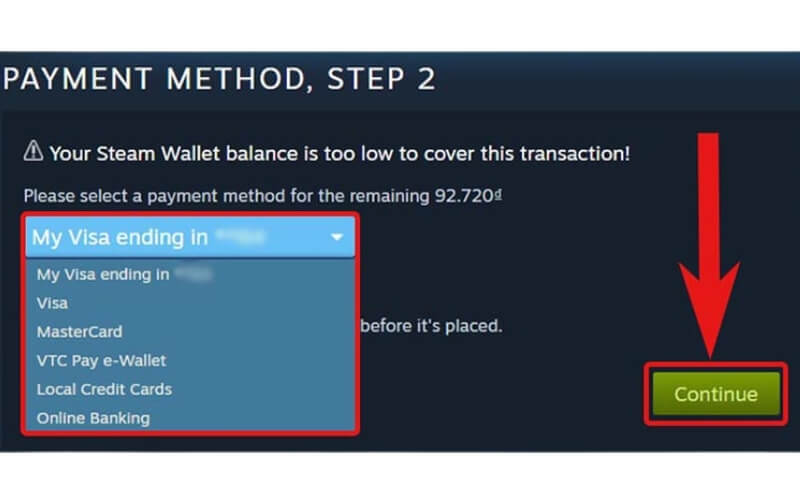
Bước 4: Ở bước cuối cùng, bạn chỉ cần tick chọn vào ô “I agree to the terms of the Steam Subscriber Agreement” (Tôi đồng ý với điều khoản của Steam), rồi nhấn nút “Purchase” (Mua hàng) là xong.
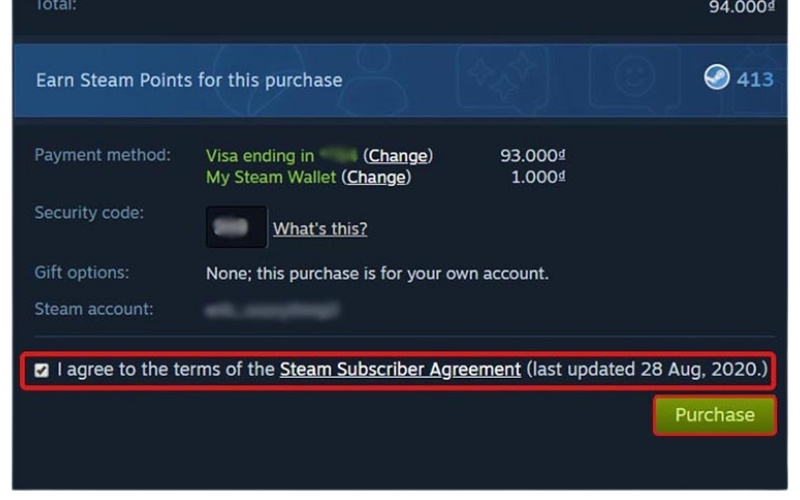
Bấm mua ngay để sở hữu Top sản phẩm bán chạy nhất tại Điện Thoại Giá Kho!
Một số lỗi thường gặp khi tạo tài khoản Steam & cách khắc phục
Việc tạo tài khoản Steam đôi khi gặp phải một số lỗi phổ biến khiến bạn không thể hoàn tất đăng ký ngay lập tức. Dưới đây là những lỗi thường gặp cùng hướng dẫn xử lý chi tiết giúp bạn nhanh chóng khắc phục và tạo tài khoản thành công.
Không nhận được email xác nhận
Một trong những lỗi phổ biến là bạn không nhận được email xác nhận từ Steam. Nguyên nhân có thể do thư bị lọc vào hộp thư rác (spam), hoặc địa chỉ email bạn nhập chưa chính xác.
Cách khắc phục:
- Kiểm tra hộp thư rác, spam hoặc thư mục quảng cáo.
- Đảm bảo email bạn nhập là đúng và đang hoạt động.
- Nếu vẫn không nhận được, bạn có thể yêu cầu gửi lại email xác nhận trên trang đăng ký Steam.
Tên tài khoản đã tồn tại
Steam yêu cầu mỗi tài khoản phải có tên đăng nhập duy nhất. Khi bạn nhập tên tài khoản đã có người sử dụng, hệ thống sẽ báo lỗi.
Cách khắc phục:
- Thử thêm số, ký tự đặc biệt hoặc thay đổi tên tài khoản sao cho khác biệt.
Bạn nên chọn tên dễ nhớ nhưng chưa bị trùng để tránh lỗi này.
Không gửi được form đăng ký
Lỗi không gửi được form đăng ký có thể do kết nối internet không ổn định, trình duyệt bị lỗi, hoặc thông tin nhập vào chưa hợp lệ.
Cách khắc phục:
- Kiểm tra kết nối mạng và thử tải lại trang.
- Thử sử dụng một trình duyệt khác hoặc xóa cache, cookie trình duyệt hiện tại.
- Đảm bảo tất cả các trường thông tin được điền đầy đủ và đúng định dạng yêu cầu.
Với hướng dẫn cách tạo tài khoản Steam từng bước siêu chi tiết trên, bạn đã có thể dễ dàng đăng ký và bắt đầu khám phá kho game khổng lồ của Steam trong năm 2025. Đừng quên lưu lại bài viết để sử dụng khi cần và chia sẻ cho bạn bè cùng đam mê nhé!
Đọc thêm:
- Bật mí cách tải game Steam nhanh gọn, dễ dàng chỉ vài bước
- Cách đổi mật khẩu Steam nhanh chóng, đơn giản ai cũng làm được
- Cách vào Steam khi bị chặn nhanh chóng chỉ trong 1 nốt nhạc
Địa chỉ showroom của Điện thoại Giá Kho tại TP. HCM
121 Chu Văn An, P26, Quận Bình Thạnh, HCM
1247, Đường 3 Tháng 2, P7, Quận 11, HCM
947 Quang Trung, P14, Quận Gò Vấp, HCM
56 Lê Văn Việt, Phường Hiệp Phú, TP. Thủ Đức






























